RAM(随机存取存储器的缩写)可以被认为是计算机系统的工作空间。每当打开文件进行查看或编辑时,系统都会在RAM中创建该文件的临时实例,以便您可以对其进行处理。保存文件时,系统会将其复制到更稳定和非易失性的空间(硬件)中,称为“只读内存”。不仅如此,在运行程序时,操作系统和RAM是运行程序的媒介。当您寻找high-performance计算系统时,适当大小和快速RAM的良好平衡是您的答案。
在使用Ubuntu时,我们遇到了很多要考虑RAM的情况。我们想知道系统上安装了多少RAM,可以使用多少RAM,RAM是否没有错误等等。
在本文中,我们将通过Ubuntu命令行说明您可以对已安装的RAM执行以下操作:
- 检查已安装,已使用和可用的RAM
- 检查已安装RAM的类型和速度
- 测试已安装的RAM是否存在错误
我们已经在Ubuntu 18.04 LTS系统上运行了本文中提到的命令和过程。
注意:我们将使用Ubuntu命令行终端(Terminal),以解释above-mentioned任务。您可以通过Ubuntu应用程序启动器搜索栏或通过Ctrl + Alt + T快捷方式打开终端应用程序。
如何检查已安装,已使用和可用的RAM
在Ubuntu上检查内存状态的最简单方法是通过free命令:
这是使用free命令的方式:
$ free采用:
此命令用于在几行中检查系统上的内存和交换利用率。不使用任何开关,显示的输出以千字节为单位打印。

但是,更好的方法是使用-h开关,以便free命令以最可能的3位数字格式显示内存和交换利用率。
$ free -h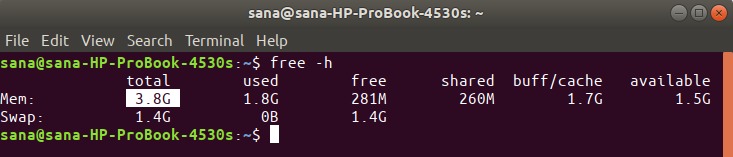
输出的“Mem”部分为您提供有关系统RAM的信息。总计列为您提供了系统上安装的RAM的总GB。已使用和可用列分别指示系统正在使用的RAM和可用的GB。
如何检查RAM的类型和速度
在解释如何检查RAM的类型和速度之前,让我们首先定义它们的含义:
- 类型:这些天RAM基于数据和传输速率出现在许多配置文件中。其中包括较旧的SDRAM(同步动态RAM),DDR1(DDR SDRAM),DDR2,DDR3和现代DDR4。对于便携式系统,RAM有DRAM和SDRAM类型。
- 速度:当我们谈论以MHz或GHz为单位的RAM速度时,我们正在考虑时钟周期。循环表示单个读写会话。 RAM的速度表示每秒可以执行多少个周期。 3200 MHz RAM可以在一秒钟内执行3200个周期(读/写会话)
您可以使用以下命令作为sudo来检查RAM的类型
$ sudo dmidecode --type memory | less系统将询问您sudo的密码,然后显示以下信息:
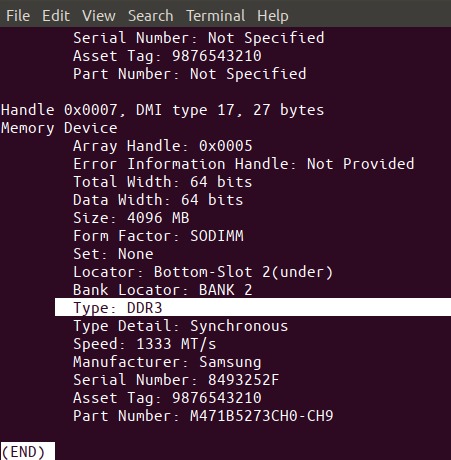
向下滚动并在输出中找到RAM的类型,如上面突出显示的那样。如您所见,我的笔记本电脑上安装了DDR3。
通过同一命令,您还可以查看RAM的时钟速度:
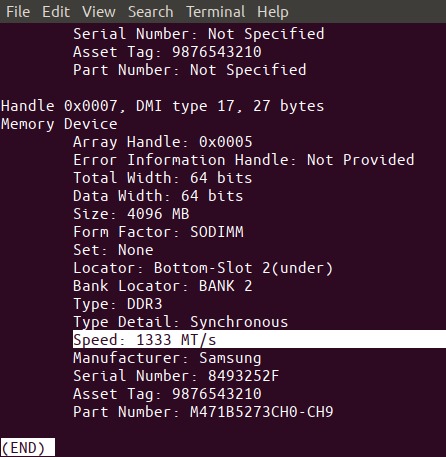
上面的输出显示我的系统上安装了1333 MHz的RAM。
您可以使用“ q”键退出此输出。
如何通过MemTester实用工具测试RAM是否存在错误
由于RAM是易碎的设备,因此其半导体有时可能会遇到损坏。这可能会影响整体RAM的性能。您可以使用MemTester来测试RAM是否存在错误。
为了安装此实用程序,请打开“终端”应用程序并输入以下命令,以便首先使用Internet信息库的索引来更新系统的信息库索引。这样可以确保可以在系统上安装软件的最新可用版本。
$ sudo apt-get update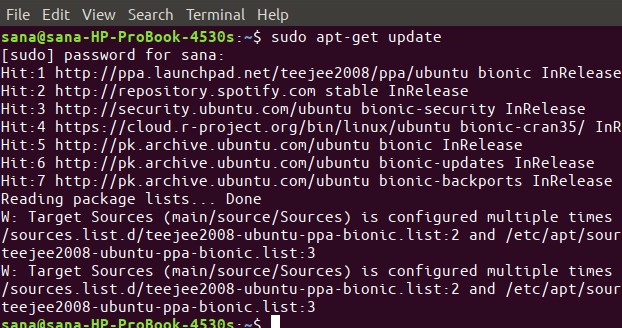
然后,使用以下apt-get命令安装memtester。
$ sudo apt-get install memtester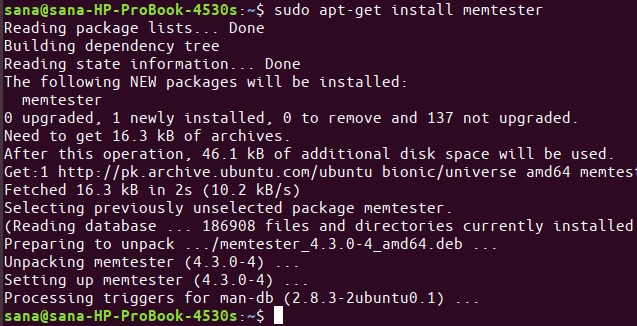
这是memtester命令的用法:
$ memtester [-p physaddrbase [-d设备]] [B | K | M | G] [循环]
例:
以下命令将在两次迭代中检查200 MB的RAM空间:
$ sudo memtester 200M 2这就是测试输出的样子。
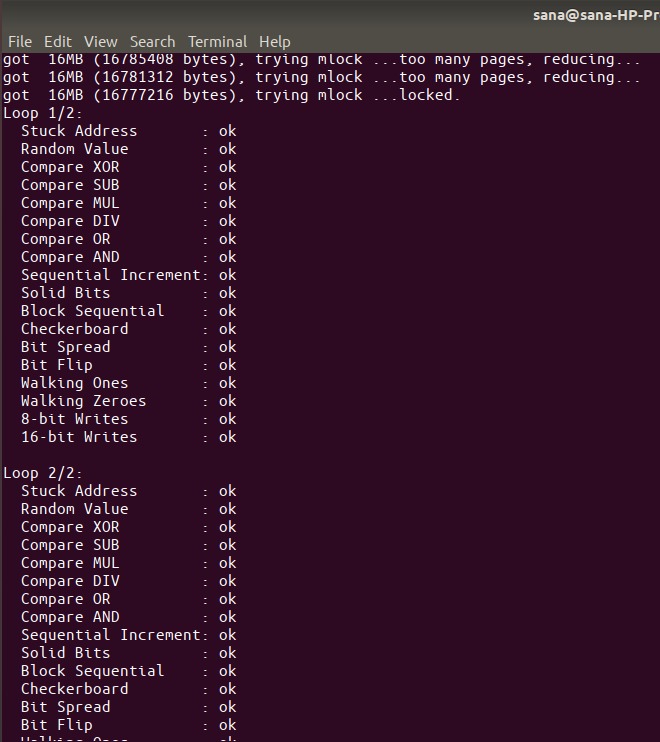
输出表明我的RAM中没有任何错误。幸运的是,我有时会使用我的笔记本电脑。
但是,此命令有一个局限性:您只能扫描不超过系统上可用RAM大小的RAM。引导GRUB菜单中的memtest86 +实用程序可用于彻底测试RAM。
因此,这是一些命令,通过这些命令,您可以了解有关Ubuntu系统上安装的RAM的全部信息。您还学习了如何使用memtest实用程序,从而可以确保RAM处于最佳状态。
